“说奶酪"在Apple的Live Photos中具有新的含义。此功能最初于2015年与iPhone 6s结合使用,结合了静态图像和1.5秒钟的动态视频,并在拍摄前后带有声音。
最终结果使通常的照片焕然一新,让人联想到您可以在拍摄前后看到一小段时间。
虽然您可以使用任何现代iPhone或iPad捕捉和查看实时照片,但可以在许多不同的屏幕上查看结果设备,包括Mac。我们将仔细研究Live Photos,并重点介绍如何使用它们,如何编辑它们,如何关闭功能等等。
使用iPhone拍摄实时照片< /
要使用iPhone甚至iPad捕获实时照片,只需启动内置的“相机"应用。
在将其设置为照片模式后,您将需要确认您已打开“实时照片"。为此,请查看主照片取景器上方的顶部栏。 “实时照片"图标是两个由虚线圆包围的实心圆圈,并显示为黄色。
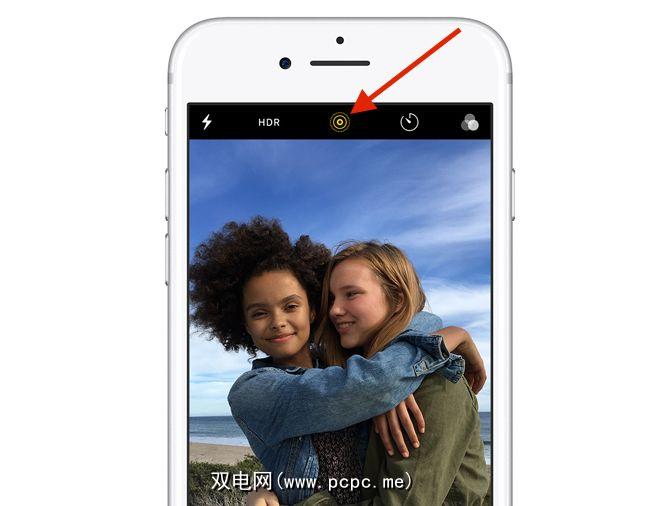
要关闭“实时照片"并仅捕获普通图像,请单击该图标,它将变成白色并带有圆圈
。如果要让设备记住“实时照片"偏好设置,请转到设置>相机>保留设置。您可以打开或关闭实时照片,然后相机应用会记住您的偏好设置,而不是每次都启用。
当您准备拍摄实时照片时,只需点按快门按钮就像普通照片一样。拍摄时,实时将出现在图像取景器上方。
要尽可能获得最佳实时照片,请确保将设备稳定约三秒钟。尽管可能需要一些实践并且需要与照片主题进行一些协调,但是您应该能够立即捕获出色的实时照片。
在iPhone上查看和使用实时照片
在iPhone和iPad上,查看实时照片很容易。您可以在“照片"应用中转到“ Live Photos"相册。选择要查看的照片,然后3D触摸(用力按)以使其生动起来。
在Mac上使用“照片"应用程序时,有一个特定的Live Photos文件夹可供查看。双击照片以将其显示在屏幕上,然后将光标悬停在左下角的实时文本和图标上,以查看视频部分。
如果您想与iPhone或iPad上的某人共享实时照片,只需点击“照片"屏幕左下角的“共享"图标即可。这样会显示出带有多个其他选项的共享表。
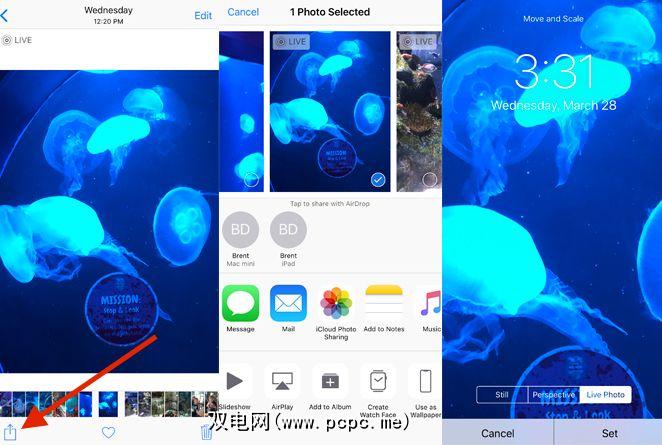
保存图像和视频的最佳方法是通过消息与其他iOS或Mac用户共享。只要他们运行的是iOS 9或更高版本,他们只要按一下缩略图就可以看到实时照片。提醒一下,如果您通过电子邮件发送实时照片,则只会发送静止图像。
炫耀实时照片的一种好方法是将其设置为锁定屏幕墙纸。从图像的共享表中,选择用作墙纸,然后选择设置锁定屏幕。现在,在锁定屏幕上,可以使用3D Touch图像了。
任何使用Apple Watch的人都可以将Live Photo制作到他们的表盘上,并完全自定义并发症和其他信息,以便快速查看。手表佩戴者只需举起手腕即可看到Live Photo的面部动画。
当您准备与社交网络或非Apple用户共享Live Photo时,情况将变得有些棘手。
大多数社交网络都对格式提供有限的兼容性。例如,您上载到Facebook的任何实时照片只能由该应用程序中的其他iOS用户查看。在Instagram上,实时照片会转换为社交网络的Boomerang格式。
作为另一种选择,有各种各样的应用程序可以轻松地将实时照片转换为GIF。这种格式的主要缺点是您会丢失静止图像和任何声音,但是您应该几乎可以在任何地方共享结果。
Google的Motion Stills是一个不错的选择。免费的应用程序可以轻松地将实时照片转换为GIF甚至是视频拼贴。
下载:动态照片(免费)
添加效果并编辑实时照片iPhone
就像任何照片或视频一样,您还可以在iPhone或iPad上编辑实时照片并向其中添加有趣的效果。
您可以从图库中选择实时照片,开始。要开始编辑,请选择屏幕右上方的编辑。从那里,您可以裁剪,添加滤镜,调整亮度,修剪实时照片的视频部分等等。
在“编辑"屏幕中,更改关键照片(即出现在您的照片库中。将滑块移动到页面底部附近,以选择您的关键照片。手指离开屏幕后,选择制作关键照片。
选择编辑屏幕顶部附近的实时文本和图标以将其关闭。
从iOS 11开始,Apple添加了三个针对Live Photos的有趣效果。打开实时照片后,向上滑动即可查看效果菜单。您可以尝试三种不同的选择。
您可能会猜到名字,循环可以将实时照片转换为可继续播放的视频循环。使用弹跳,实时照片将向前播放,然后反向播放,以产生有趣的摇摆效果。 长时间曝光选项非常适合烟火等情况,可创造出您在单反相机中可能会看到的有趣且独特的模糊效果。
实时照片:一种捕捉照片的新方法瞬间
如您所见,实时照片有助于为iPhone摄影带来有趣的生活火花。通过在静止图像上添加几秒钟的视频和声音,结果不仅是照片,而且还有片刻的美好回忆。
如果您有灵感去保存改善您的摄影技巧,请参阅我们的数码摄影完整指南。









